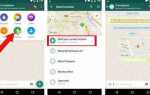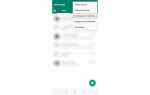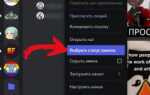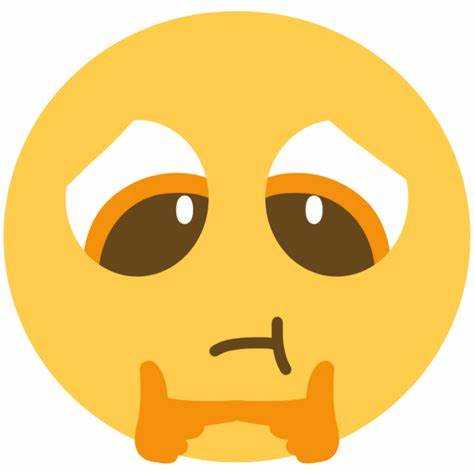
Анимированные смайлики в Discord – это отличный способ выделить свой сервер и сделать общение более выразительным. В отличие от статичных изображений, анимация привлекает внимание и добавляет динамики в сообщения. В этой статье рассмотрим, как создать анимированный смайлик для Discord, начиная с выбора подходящего инструмента и заканчивая загрузкой анимации в саму платформу.
Шаг 1: Выбор формата анимации
Для Discord поддерживаются только два формата анимации: GIF и APNG. GIF – более распространенный вариант, однако APNG обеспечивает лучшее качество изображения при меньшем размере файла. Важно помнить, что размер файла не должен превышать 256 КБ для успешной загрузки в Discord.
Шаг 2: Создание анимации
Для создания анимированного смайлика можно использовать такие инструменты, как Adobe Photoshop или бесплатные аналоги типа GIMP и Krita. В Photoshop создайте несколько кадров и экспортируйте их как GIF-анимированное изображение. В GIMP процесс схож: вы можете объединить несколько слоев и экспортировать файл как GIF с нужными настройками анимации.
Шаг 3: Оптимизация и подготовка
После того как вы создали анимацию, следующим шагом будет оптимизация. Слишком большие файлы не загрузятся в Discord, поэтому воспользуйтесь онлайн-сервисами, такими как EZGIF или GIF Compressor, чтобы уменьшить размер, сохраняя при этом качество. Примерно 5-10 кадров в анимации – оптимальное количество для поддержания хорошего качества при минимальном размере файла.
Шаг 4: Загрузка смайлика в Discord
Когда файл готов, можно загружать его на сервер Discord. Перейдите в настройки сервера, выберите раздел с эмодзи и нажмите кнопку для добавления нового смайлика. Выберите ваш анимированный файл и загрузите его. После этого смайлик будет доступен для использования на вашем сервере, и участники смогут вставлять его в чат.
Выбор подходящего формата и размера для анимированного смайлика
Наиболее подходящий формат для анимированных смайликов в Discord – GIF. Этот формат поддерживает анимацию и легко сжимается без потери качества, что особенно важно для небольших файлов. Другие форматы, такие как APNG или WEBP, также могут использоваться, но Discord предпочитает GIF для анимаций.
Что касается размера, Discord ограничивает размер загружаемых смайликов 256 КБ. Это означает, что при создании анимированного смайлика нужно учитывать компрессию и оптимизацию. Чем меньше файл, тем быстрее он загружается и отображается, но при этом важно не потерять качество анимации.
Оптимальное разрешение для смайликов – 128×128 пикселей. Это стандартный размер для большинства платформ, и он идеально подходит для отображения на Discord без искажения. Однако важно учитывать, что анимации, состоящие из множества кадров, могут требовать дополнительной оптимизации для уменьшения размера файла.
При выборе кадров для анимации стоит следить за тем, чтобы их количество не превышало 60-100, так как слишком большое количество кадров может значительно увеличить размер файла. Также стоит избегать излишней детализации, которая увеличивает вес изображения, но не всегда заметна в маленьком масштабе смайлика.
Для достижения хорошего баланса между качеством и размером файла можно использовать специализированные инструменты для сжатия GIF-файлов, такие как EZGIF или Giphy, которые позволяют уменьшить размер без существенной потери качества.
Как создать анимацию для смайлика с помощью Photoshop или других программ

Для создания анимации смайлика в Discord с помощью Photoshop, вам нужно знать несколько ключевых шагов. Сначала создайте изображение смайлика в статичном виде, а затем добавьте анимацию с помощью слоёв и временных кадров.
1. Откройте Photoshop и создайте новый файл с размерами 128×128 пикселей, это оптимальный размер для Discord. Убедитесь, что фон прозрачный, чтобы смайлик выглядел аккуратно на любом фоне.
2. Нарисуйте или вставьте изображение смайлика на первый слой. Это будет ваш начальный кадр. Для анимации потребуется несколько кадров, каждый из которых будет слегка отличаться от предыдущего.
3. Перейдите в панель «Таймлайн» (Window → Timeline). Создайте анимацию, добавив несколько кадров, которые будут переключаться друг за другом. Каждый кадр можно изменять, например, изменяя положение элементов, добавляя эффекты или меняя цвета. Важно, чтобы переходы между кадрами были плавными.
4. Настройте время отображения каждого кадра. Обычно для смайликов выбирают скорость 0.1–0.2 секунды на кадр, чтобы анимация была быстрой и заметной, но не слишком резкой.
5. После того как анимация готова, сохраните файл в формате GIF (File → Export → Save for Web), выбрав параметры с максимальным качеством и прозрачным фоном. Убедитесь, что размер GIF не превышает 256 КБ – это ограничение для Discord.
Для создания анимации можно использовать и другие программы, например, GIMP, которые также позволяют работать с несколькими слоями и экспортировать в формат GIF. В GIMP процесс аналогичен: создаются слои для каждого кадра, после чего настраиваются временные интервалы между кадрами.
Если вы хотите создать более сложные анимации, можно использовать программы типа After Effects или Animate, но для простых смайликов достаточно Photoshop или GIMP, которые просты и эффективны для создания базовых анимаций.
После создания анимации и экспорта в формат GIF, загрузите её в Discord и используйте как анимированный смайлик.
Использование онлайн-редакторов для создания анимированных смайликов
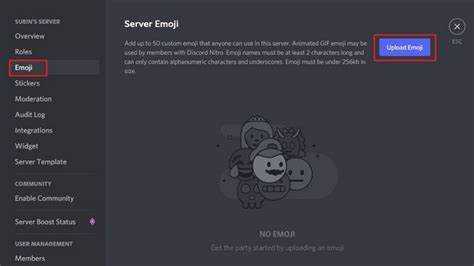
Онлайн-редакторы для создания анимированных смайликов предлагают удобный и быстрый способ воплотить идеи без необходимости устанавливать сложное ПО. Такие платформы позволяют создавать смайлики с нуля или редактировать уже готовые изображения, добавляя эффекты и анимацию. Среди популярных сервисов – Giphy, Tenor, EZGIF и Canva, которые предлагают гибкие инструменты для анимации и оптимизации изображений.
Сервисы вроде EZGIF позволяют загружать несколько статичных изображений и превращать их в анимацию в формате GIF. Важно, что такие инструменты часто предлагают функции изменения скорости анимации и обрезки кадров. Например, при работе с GIF-анимированными смайликами, можно точно настроить количество кадров и продолжительность показа каждого из них.
Tenor и Giphy дают возможность не только создавать анимацию, но и управлять размером файла, что важно для использования в Discord, где ограничение на размер смайликов – 256 KB. Эти сервисы позволяют оптимизировать изображение без потери качества, что ускоряет процесс загрузки и сохранение визуальной привлекательности.
Canva предлагает набор шаблонов и инструментов для создания анимаций, с возможностью добавления текста и эффектов. Платформа поддерживает экспорт файлов в GIF-формате и позволяет настроить время анимации, что делает процесс создания смайликов еще проще для пользователей без опыта работы с графическими редакторами.
Важно помнить, что каждый редактор имеет свои ограничения и уникальные функции. Поэтому, в зависимости от сложности проекта, стоит выбирать сервис, который лучше всего соответствует вашим требованиям по анимации и качеству изображения. Учитывая все эти особенности, использование онлайн-редакторов для создания смайликов становится не только удобным, но и доступным способом для всех желающих персонализировать свою активность в Discord.
Как оптимизировать анимированный смайлик для загрузки в Discord

Первое, на что стоит обратить внимание, – это формат. Discord поддерживает только GIF-файлы для анимированных смайликов. Однако важно учитывать, что для оптимизации файла GIF необходимо уменьшить его размер без потери качества. Это можно сделать, используя специализированные программы или онлайн-ресурсы.
Оптимальное разрешение для анимированных смайликов – 128×128 пикселей. Это минимальный размер, при котором изображение сохраняет свою читаемость и качество. Размер файла должен быть не более 256 KB, что соответствует максимальному допустимому ограничению в Discord.
Для уменьшения размера без потери качества рекомендуется уменьшить количество кадров в анимации. Каждая дополнительная рамка увеличивает размер GIF. Снижение частоты кадров до 15-20 кадров в секунду зачастую не влияет на восприятие анимации, но значительно снижает размер файла. Также можно уменьшить количество цветов в палитре GIF, что также влияет на объем файла.
Еще один способ оптимизации – это использование инструментов для сжатия GIF. Программы типа Photoshop или онлайн-ресурсы, такие как EZGIF, позволяют эффективно сжимать анимированные файлы, снижая их размер без значительного ухудшения качества.
При создании анимированных смайликов важно помнить, что большое количество кадров и высокий уровень детализации могут значительно увеличить размер файла. Вместо этого лучше делать анимации с простыми эффектами или изображениями, чтобы сохранить баланс между качеством и размером файла.
Загрузка анимированного смайлика в Discord и установка на сервере
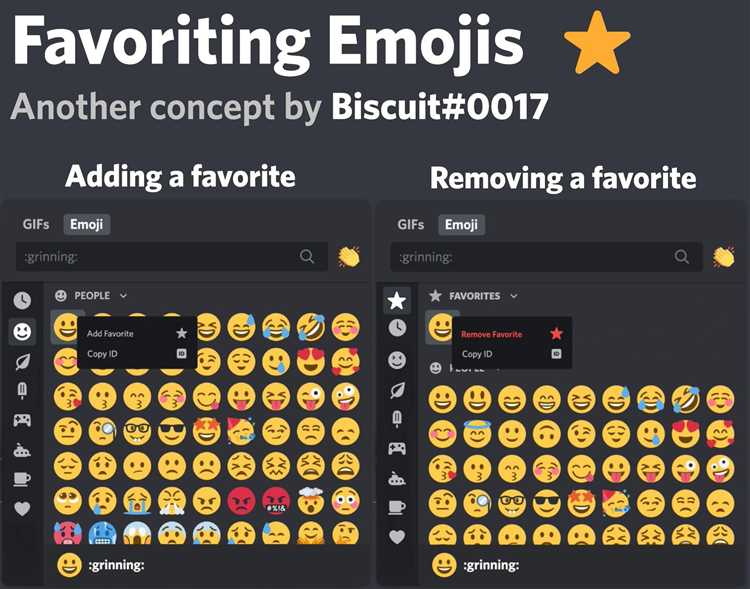
После того как анимированный смайлик готов, его нужно загрузить в Discord и установить на сервере. Процесс состоит из нескольких простых шагов:
- Подготовка файла: Убедитесь, что ваш анимированный смайлик сохранен в формате .gif. Размер файла не должен превышать 256 КБ, иначе Discord не позволит загрузить изображение.
- Открытие настроек сервера: Перейдите на ваш сервер в Discord, щелкните по названию сервера в верхнем левом углу и выберите «Настройки сервера».
- Перейдите в раздел смайликов: В меню слева выберите пункт «Смайлики». Здесь будет список всех текущих смайликов, доступных на сервере.
- Загрузка смайлика: Нажмите кнопку «Добавить смайлик». В открывшемся окне выберите файл с анимированным смайликом с вашего устройства и загрузите его. Примечание: можно дать смайлику имя, которое будет использоваться для его вызова через команду в чате, например, :anim_smilie:.
- Проверка размера и качества: После загрузки убедитесь, что анимация работает корректно и смайлик отображается в списке. Если файл слишком большой, попробуйте уменьшить его размер.
- Использование смайлика: Для использования анимированного смайлика в чате, просто введите его название, например, :anim_smilie:, или выберите из предложенного списка в меню смайликов.
Если вы являетесь администратором, убедитесь, что сервер поддерживает использование анимированных смайликов, так как эта функция доступна только для серверов с подпиской Discord Nitro или Nitro Classic.
После загрузки смайлик будет доступен всем пользователям, имеющим соответствующие права на сервере. Для индивидуального использования смайликов можно настроить отдельные реакции или группы смайликов для быстрого доступа.
Советы по тестированию и улучшению анимации смайлика
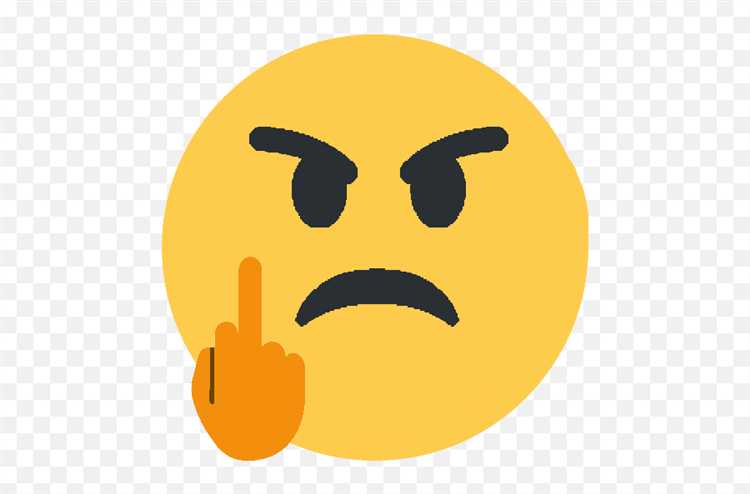
Перед загрузкой анимированного смайлика в Discord, обязательно проверьте его на различных устройствах. Разрешение экрана и тип устройства могут влиять на качество анимации. Используйте разные размеры экрана (смартфон, планшет, ПК) для проверки четкости изображения.
Обратите внимание на количество кадров в анимации. Чем больше кадров, тем плавнее будет анимация, но это увеличивает размер файла. Для Discord рекомендуется ограничивать анимацию до 100-150 кадров, чтобы она оставалась лёгкой и быстро загружалась.
Проверьте, чтобы анимация не была слишком быстрой или слишком медленной. Оптимальная скорость – это когда переход между состояниями выглядит естественно и не раздражает глаз. Для этого можно использовать программу или онлайн-редактор, чтобы контролировать скорость каждого кадра.
Не забывайте проверять анимацию на различных фонах. Иногда цвета фона в Discord могут «вырезать» части анимации или сделать её менее заметной. Тестируйте смайлик на темных и светлых фонах, а также на фонах, которые обычно используются в чатах.
Используйте прозрачный фон, если это возможно. Это поможет смайлику органично вписаться в различные темы и стили оформления Discord. Убедитесь, что объект в анимации не сливается с фоном и хорошо различим.
При проверке смайлика на Discord не забывайте о возможных ограничениях по размеру файла. Убедитесь, что анимация не превышает 256 КБ – это максимальный размер для анимированных эмодзи в Discord. Если файл слишком тяжелый, оптимизируйте его, удалив лишние кадры или уменьшая разрешение.
После тестирования на всех устройствах и фонах, а также в учете всех ограничений, проведите тесты на реакцию пользователей. Иногда субъективное восприятие анимации может помочь выявить нюансы, которые не заметны при тестировании самим автором.
Вопрос-ответ:
Как создать анимированный смайлик для Discord?
Для создания анимированного смайлика для Discord, вам понадобится графический редактор, например, Photoshop или бесплатные альтернативы, такие как GIMP. Важно, чтобы файл был в формате GIF и имел размер не более 100 КБ. Вы можете создать смайл с помощью нескольких кадров, которые будут сменяться, создавая анимацию. После создания анимированного изображения его нужно загрузить в Discord через меню настроек, в раздел смайликов на сервере.
Какой размер должен быть у анимированного смайлика для Discord?
Анимированные смайлики для Discord должны быть не больше 100 КБ. Это ограничение связано с требованиями платформы, чтобы смайлики загружались быстро и не занимали слишком много места. Если ваш смайл превышает этот размер, можно попытаться уменьшить его качество или разрешение, чтобы уменьшить размер файла.
Как сделать анимированный смайлик из видео для Discord?
Для того, чтобы сделать анимированный смайлик из видео, нужно сначала выбрать интересный момент из ролика. Затем, с помощью программ для обработки видео, например, Adobe Premiere или бесплатного Shotcut, обрезаете нужный фрагмент. После этого можно экспортировать его в формате GIF с помощью онлайн-сервисов или графических редакторов, таких как GIMP, где можно настроить размер и продолжительность анимации.
Почему мой анимированный смайлик не отображается в Discord?
Если анимированный смайлик не отображается в Discord, проверьте несколько вещей. Во-первых, убедитесь, что файл сохранен в формате GIF и его размер не превышает 100 КБ. Также проверьте, что у вас есть необходимые права для добавления смайликов на сервер, и что сервер поддерживает анимированные смайлики (для этого сервер должен быть повышен до уровня 1 или выше). Если все в порядке, попробуйте перезагрузить Discord или переименовать файл, чтобы устранить возможные проблемы с кэшированием.
Можно ли сделать анимированного смайлика для Discord без использования Photoshop?
Да, можно создать анимированного смайлика и без Photoshop. Есть бесплатные онлайн-ресурсы, такие как GIPHY, EZGIF, где можно загружать изображения и создавать анимацию. Вы также можете использовать такие программы, как GIMP или Krita, которые являются бесплатными и довольно мощными инструментами для создания анимаций. Главное — помнить, что файл должен быть в формате GIF и не превышать 100 КБ.